ESP OPEL VIVARO B 2016 Manual pentru sistemul Infotainment (in Romanian)
[x] Cancel search | Manufacturer: OPEL, Model Year: 2016, Model line: VIVARO B, Model: OPEL VIVARO B 2016Pages: 163, PDF Size: 2.14 MB
Page 81 of 163
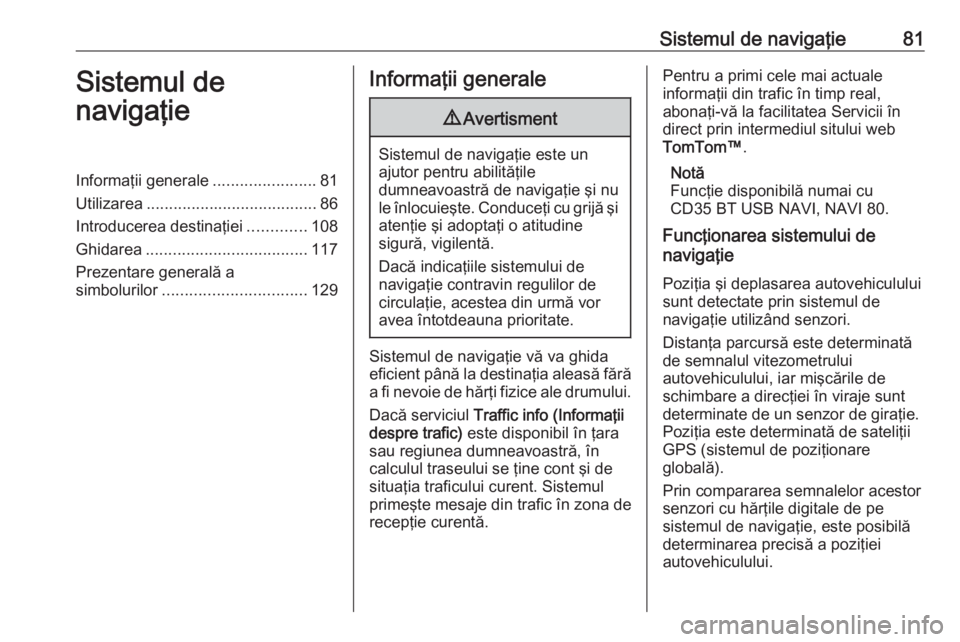
Sistemul de navigaţie81Sistemul de
navigaţieInformaţii generale .......................81
Utilizarea ...................................... 86
Introducerea destinaţiei .............108
Ghidarea .................................... 117
Prezentare generală a
simbolurilor ................................ 129Informaţii generale9Avertisment
Sistemul de navigaţie este un
ajutor pentru abilităţile
dumneavoastră de navigaţie şi nu
le înlocuieşte. Conduceţi cu grijă şi atenţie şi adoptaţi o atitudine
sigură, vigilentă.
Dacă indicaţiile sistemului de
navigaţie contravin regulilor de
circulaţie, acestea din urmă vor
avea întotdeauna prioritate.
Sistemul de navigaţie vă va ghida
eficient până la destinaţia aleasă fără
a fi nevoie de hărţi fizice ale drumului.
Dacă serviciul Traffic info (Informaţii
despre trafic) este disponibil în ţara
sau regiunea dumneavoastră, în
calculul traseului se ţine cont şi de
situaţia traficului curent. Sistemul primeşte mesaje din trafic în zona de
recepţie curentă.
Pentru a primi cele mai actuale
informaţii din trafic în timp real,
abonaţi-vă la facilitatea Servicii în
direct prin intermediul sitului web
TomTom™ .
Notă
Funcţie disponibilă numai cu
CD35 BT USB NAVI, NAVI 80.
Funcţionarea sistemului de
navigaţie
Poziţia şi deplasarea autovehiculului
sunt detectate prin sistemul de
navigaţie utilizând senzori.
Distanţa parcursă este determinată
de semnalul vitezometrului
autovehiculului, iar mişcările de
schimbare a direcţiei în viraje sunt
determinate de un senzor de giraţie. Poziţia este determinată de sateliţiiGPS (sistemul de poziţionare
globală).
Prin compararea semnalelor acestor senzori cu hărţile digitale de pe
sistemul de navigaţie, este posibilă determinarea precisă a poziţiei
autovehiculului.
Page 82 of 163
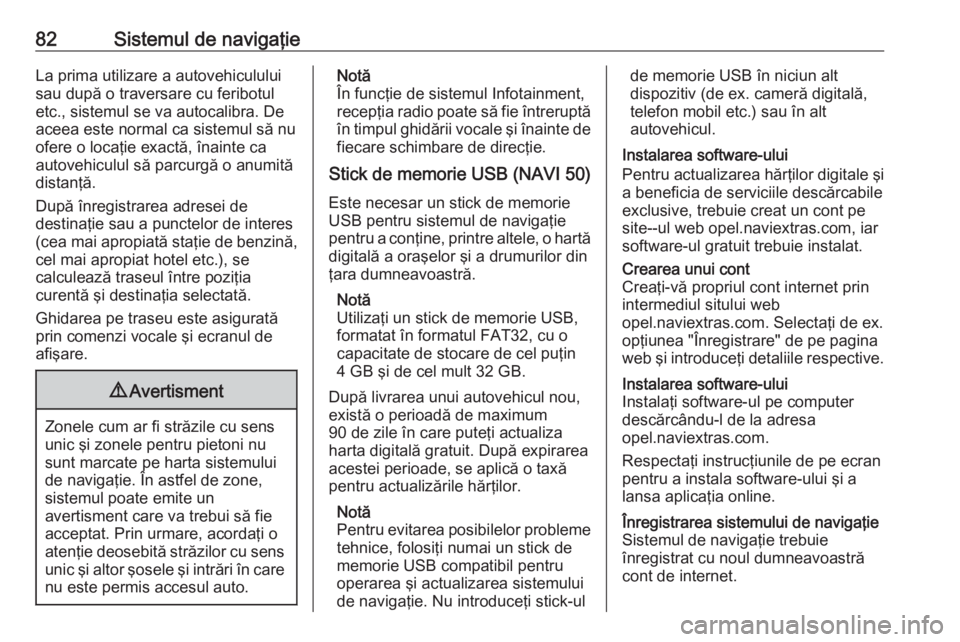
82Sistemul de navigaţieLa prima utilizare a autovehiculului
sau după o traversare cu feribotul
etc., sistemul se va autocalibra. De
aceea este normal ca sistemul să nu ofere o locaţie exactă, înainte ca
autovehiculul să parcurgă o anumită
distanţă.
După înregistrarea adresei de
destinaţie sau a punctelor de interes
(cea mai apropiată staţie de benzină,
cel mai apropiat hotel etc.), se
calculează traseul între poziţia
curentă şi destinaţia selectată.
Ghidarea pe traseu este asigurată
prin comenzi vocale şi ecranul de
afişare.9 Avertisment
Zonele cum ar fi străzile cu sens
unic şi zonele pentru pietoni nu
sunt marcate pe harta sistemului
de navigaţie. În astfel de zone,
sistemul poate emite un
avertisment care va trebui să fie
acceptat. Prin urmare, acordaţi o
atenţie deosebită străzilor cu sens unic şi altor şosele şi intrări în care
nu este permis accesul auto.
Notă
În funcţie de sistemul Infotainment,
recepţia radio poate să fie întreruptă
în timpul ghidării vocale şi înainte de fiecare schimbare de direcţie.
Stick de memorie USB (NAVI 50)
Este necesar un stick de memorie
USB pentru sistemul de navigaţie
pentru a conţine, printre altele, o hartă
digitală a oraşelor şi a drumurilor din
ţara dumneavoastră.
Notă
Utilizaţi un stick de memorie USB,
formatat în formatul FAT32, cu o
capacitate de stocare de cel puţin
4 GB şi de cel mult 32 GB.
După livrarea unui autovehicul nou,
există o perioadă de maximum
90 de zile în care puteţi actualiza
harta digitală gratuit. După expirarea
acestei perioade, se aplică o taxă
pentru actualizările hărţilor.
Notă
Pentru evitarea posibilelor probleme tehnice, folosiţi numai un stick de
memorie USB compatibil pentru operarea şi actualizarea sistemuluide navigaţie. Nu introduceţi stick-ulde memorie USB în niciun alt
dispozitiv (de ex. cameră digitală,
telefon mobil etc.) sau în alt
autovehicul.
Instalarea software-ului
Pentru actualizarea hărţilor digitale şi a beneficia de serviciile descărcabile
exclusive, trebuie creat un cont pe
site--ul web opel.naviextras.com, iar
software-ul gratuit trebuie instalat.Crearea unui cont
Creaţi-vă propriul cont internet prin intermediul sitului web
opel.naviextras.com. Selectaţi de ex.
opţiunea "Înregistrare" de pe pagina
web şi introduceţi detaliile respective.Instalarea software-ului
Instalaţi software-ul pe computer
descărcându-l de la adresa
opel.naviextras.com.
Respectaţi instrucţiunile de pe ecran
pentru a instala software-ului şi a
lansa aplicaţia online.Înregistrarea sistemului de navigaţie
Sistemul de navigaţie trebuie
înregistrat cu noul dumneavoastră
cont de internet.
Page 84 of 163
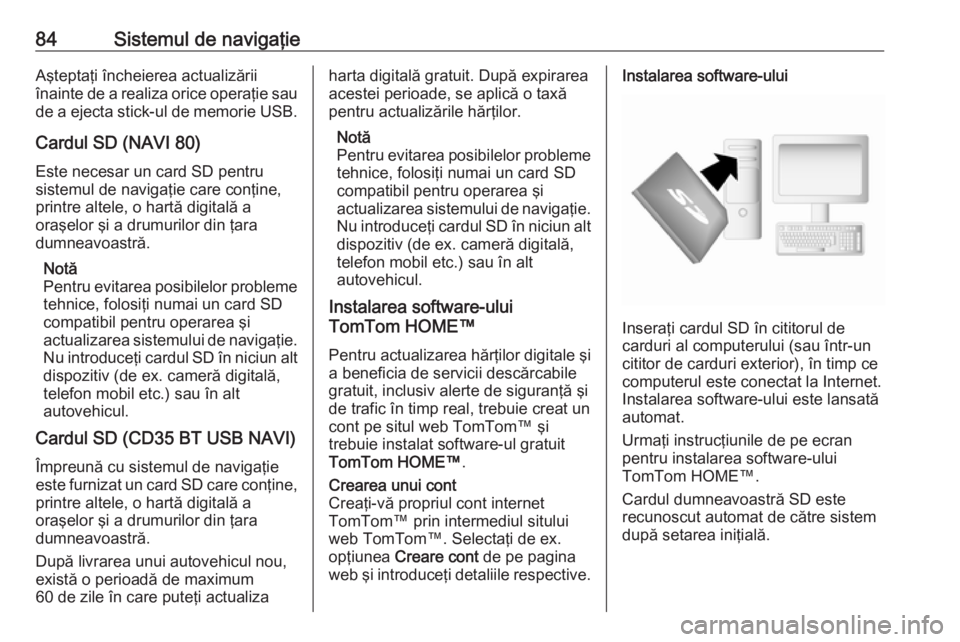
84Sistemul de navigaţieAşteptaţi încheierea actualizării
înainte de a realiza orice operaţie sau
de a ejecta stick-ul de memorie USB.
Cardul SD (NAVI 80)
Este necesar un card SD pentru
sistemul de navigaţie care conţine,
printre altele, o hartă digitală a
oraşelor şi a drumurilor din ţara
dumneavoastră.
Notă
Pentru evitarea posibilelor probleme tehnice, folosiţi numai un card SD
compatibil pentru operarea şi
actualizarea sistemului de navigaţie. Nu introduceţi cardul SD în niciun altdispozitiv (de ex. cameră digitală,
telefon mobil etc.) sau în alt
autovehicul.
Cardul SD (CD35 BT USB NAVI)
Împreună cu sistemul de navigaţie
este furnizat un card SD care conţine,
printre altele, o hartă digitală a
oraşelor şi a drumurilor din ţara
dumneavoastră.
După livrarea unui autovehicul nou,
există o perioadă de maximum
60 de zile în care puteţi actualizaharta digitală gratuit. După expirarea
acestei perioade, se aplică o taxă
pentru actualizările hărţilor.
Notă
Pentru evitarea posibilelor probleme tehnice, folosiţi numai un card SD
compatibil pentru operarea şi
actualizarea sistemului de navigaţie. Nu introduceţi cardul SD în niciun altdispozitiv (de ex. cameră digitală,
telefon mobil etc.) sau în alt
autovehicul.
Instalarea software-ului
TomTom HOME™
Pentru actualizarea hărţilor digitale şi
a beneficia de servicii descărcabile
gratuit, inclusiv alerte de siguranţă şi
de trafic în timp real, trebuie creat un
cont pe situl web TomTom™ şi
trebuie instalat software-ul gratuit
TomTom HOME™ .Crearea unui cont
Creaţi-vă propriul cont internet
TomTom™ prin intermediul sitului
web TomTom™. Selectaţi de ex.
opţiunea Creare cont de pe pagina
web şi introduceţi detaliile respective.Instalarea software-ului
Inseraţi cardul SD în cititorul de
carduri al computerului (sau într-un
cititor de carduri exterior), în timp ce
computerul este conectat la Internet.
Instalarea software-ului este lansată
automat.
Urmaţi instrucţiunile de pe ecran pentru instalarea software-ului
TomTom HOME™.
Cardul dumneavoastră SD este
recunoscut automat de către sistem
după setarea iniţială.
Page 85 of 163
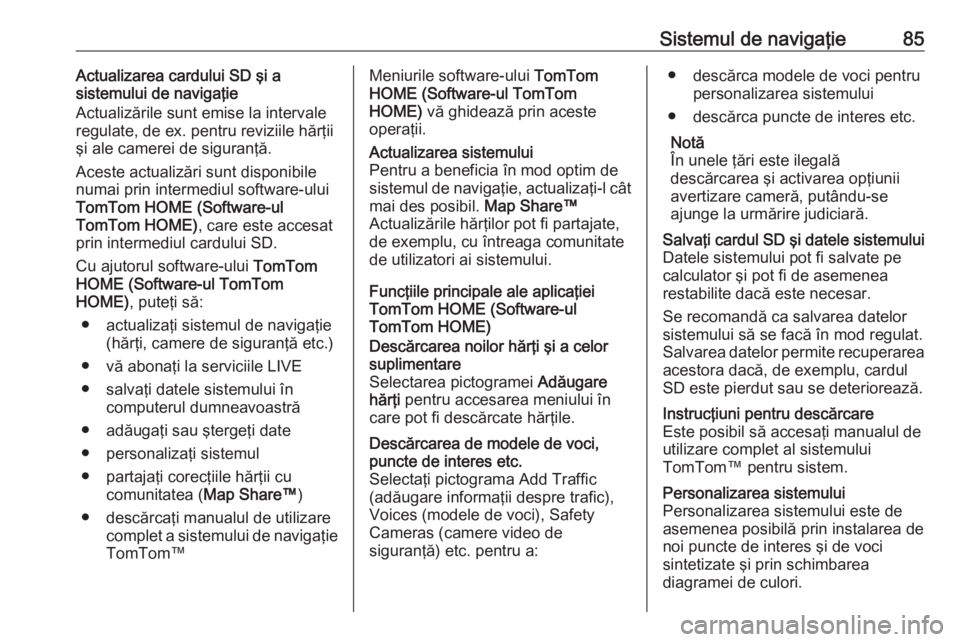
Sistemul de navigaţie85Actualizarea cardului SD şi a
sistemului de navigaţie
Actualizările sunt emise la intervale
regulate, de ex. pentru reviziile hărţii
şi ale camerei de siguranţă.
Aceste actualizări sunt disponibile
numai prin intermediul software-ului
TomTom HOME (Software-ul
TomTom HOME) , care este accesat
prin intermediul cardului SD.
Cu ajutorul software-ului TomTom
HOME (Software-ul TomTom
HOME) , puteţi să:
● actualizaţi sistemul de navigaţie (hărţi, camere de siguranţă etc.)
● vă abonaţi la serviciile LIVE
● salvaţi datele sistemului în computerul dumneavoastră
● adăugaţi sau ştergeţi date
● personalizaţi sistemul
● partajaţi corecţiile hărţii cu comunitatea ( Map Share™)
● descărcaţi manualul de utilizare complet a sistemului de navigaţieTomTom™Meniurile software-ului TomTom
HOME (Software-ul TomTom
HOME) vă ghidează prin aceste
operaţii.Actualizarea sistemului
Pentru a beneficia în mod optim de
sistemul de navigaţie, actualizaţi-l cât mai des posibil. Map Share™
Actualizările hărţilor pot fi partajate,
de exemplu, cu întreaga comunitate
de utilizatori ai sistemului.
Funcţiile principale ale aplicaţiei
TomTom HOME (Software-ul
TomTom HOME)
Descărcarea noilor hărţi şi a celor
suplimentare
Selectarea pictogramei Adăugare
hărţi pentru accesarea meniului în
care pot fi descărcate hărţile.Descărcarea de modele de voci,
puncte de interes etc.
Selectaţi pictograma Add Traffic
(adăugare informaţii despre trafic),
Voices (modele de voci), Safety
Cameras (camere video de
siguranţă) etc. pentru a:● descărca modele de voci pentru personalizarea sistemului
● descărca puncte de interes etc.
Notă
În unele ţări este ilegală
descărcarea şi activarea opţiunii
avertizare cameră, putându-se
ajunge la urmărire judiciară.Salvaţi cardul SD şi datele sistemului
Datele sistemului pot fi salvate pe
calculator şi pot fi de asemenea
restabilite dacă este necesar.
Se recomandă ca salvarea datelor sistemului să se facă în mod regulat.
Salvarea datelor permite recuperarea acestora dacă, de exemplu, cardul
SD este pierdut sau se deteriorează.Instrucţiuni pentru descărcare
Este posibil să accesaţi manualul de
utilizare complet al sistemului
TomTom™ pentru sistem.Personalizarea sistemului
Personalizarea sistemului este de
asemenea posibilă prin instalarea de
noi puncte de interes şi de voci
sintetizate şi prin schimbarea
diagramei de culori.
Page 89 of 163
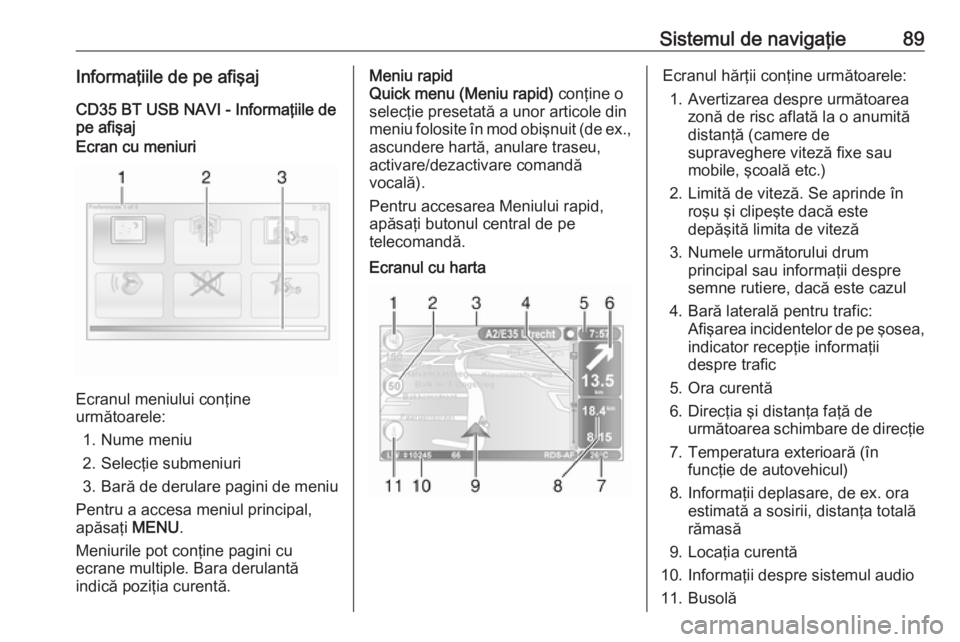
Sistemul de navigaţie89Informaţiile de pe afişajCD35 BT USB NAVI - Informaţiile de
pe afişajEcran cu meniuri
Ecranul meniului conţine
următoarele:
1. Nume meniu
2. Selecţie submeniuri
3. Bară de derulare pagini de meniu
Pentru a accesa meniul principal,
apăsaţi MENU.
Meniurile pot conţine pagini cu
ecrane multiple. Bara derulantă
indică poziţia curentă.
Meniu rapid
Quick menu (Meniu rapid) conţine o
selecţie presetată a unor articole din
meniu folosite în mod obişnuit (de ex.,
ascundere hartă, anulare traseu,
activare/dezactivare comandă
vocală).
Pentru accesarea Meniului rapid,
apăsaţi butonul central de pe
telecomandă.Ecranul cu hartaEcranul hărţii conţine următoarele:
1. Avertizarea despre următoarea zonă de risc aflată la o anumită
distanţă (camere de
supraveghere viteză fixe sau
mobile, şcoală etc.)
2. Limită de viteză. Se aprinde în roşu şi clipeşte dacă este
depăşită limita de viteză
3. Numele următorului drum principal sau informaţii despre
semne rutiere, dacă este cazul
4. Bară laterală pentru trafic: Afişarea incidentelor de pe şosea,indicator recepţie informaţii
despre trafic
5. Ora curentă
6. Direcţia şi distanţa faţă de următoarea schimbare de direcţie
7. Temperatura exterioară (în funcţie de autovehicul)
8. Informaţii deplasare, de ex. ora estimată a sosirii, distanţa totală
rămasă
9. Locaţia curentă
10. Informaţii despre sistemul audio
11. Busolă
Page 91 of 163

Sistemul de navigaţie91Ecranul cu harta
Pentru a accesa ecranul hărţii fără
ghidarea în traseu, apăsaţi 7 urmat
de sHARTĂ de pe ecranul de
afişare. Consultaţi (NAVI 50)
"Răsfoire hartă" din secţiunea
"Ghidare" 3 117.
Apăsaţi oriunde pe hartă. Cursorul indică poziţia selectată în prezent.
Pentru a derula în cadrul unei hărţi,
trageţi cursorul în direcţia necesară.
Pentru a accesa ecranul hărţii cu
ghidarea în traseu, apăsaţi 7, urmat
de yNAVI de pe ecranul de afişare şi
introduceţi o destinaţie. Consultaţi
(NAVI 50) "Introducerea destinaţiei"
3 108.
Ecranul hărţii (cu sau fără ghidare pe traseu) conţine următoarele comenzi
şi informaţii:
1. ⇦/⇨: Rotirea hărţii spre stânga/ dreapta
2. ⇧/⇩ : Punct de vizualizare (vedere
de la înălţime mică/mare)
3. OK (cu numărătoarea inversă):
Confirmă acţiunile
4. Meniul Opţiuni
5. r : Revenire la ecranul anterior
6.
micşorare)
7. Busolă (apăsaţi pentru comutare între modurile hartă 2D/3D)8. Numele următorului drumprincipal sau informaţii despre
semne rutiere, dacă este cazul
9. Ora curentă
10. Direcţia şi distanţa faţă de următoarea schimbare de direcţie
11. Informaţii deplasare, de ex. ora estimată a sosirii, distanţa totală
rămasă
12. Informaţii despre sistemul audio
13. K: Locaţia curentă
14. Traseu calculat şi schimbări de direcţie
15. Meniul Acasă
Page 93 of 163

Sistemul de navigaţie93Ecranul cu harta
Pentru a accesa ecranul hărţii fără
ghidarea în traseu, apăsaţi 7, urmat
de sHartă (dacă este disponibilă).
Consultaţi (NAVI 50) "Răsfoire hartă"
din secţiunea "Ghidare" 3 117.
Apăsaţi oriunde pe hartă. Cursorul
indică poziţia curentă. Pentru a derula
în cadrul unei hărţi, trageţi harta în
direcţia necesară. Pentru a readuce
cursorul la poziţia actuală a
autovehiculului în orice moment,
apăsaţi =.
Pentru a accesa ecranul hărţii cu
ghidarea în traseu, apăsaţi 7, urmat
de ýNav de pe ecranul de afişare şi
introduceţi o destinaţie. Consultaţi
(NAVI 50) "Introducerea destinaţiei"
3 108.
Apăsaţi oriunde pe hartă. Cursorul
indică poziţia curentă. Pentru a derula
în cadrul unei hărţi, trageţi harta în direcţia necesară.
Ecranul hărţii (cu sau fără ghidare pe
traseu) conţine următoarele comenzi
şi informaţii:
1. ä/å : Rotirea hărţii spre stânga/
dreapta
2. â/ã : Punct de vizualizare
(vedere de la înălţime mică/mare)
3. OK (cu numărătoarea inversă):
Confirmă acţiunile
4. Meniul Opţiuni (pentru setările
hărţii şi traseului)
5. q : Revenire la ecranul anterior
6. ¼/¾ : Schimbare scară (mărire/
micşorare)
7. Ô : Busolă (apăsaţi pentru
comutare între modurile hartă 2D,
3D şi 2D nord)8. Numele următorului drum principal sau informaţii despre
semne rutiere, dacă este cazul
9. Ora curentă
10. Direcţia şi distanţa faţă de următoarea schimbare de direcţie
11. Informaţii deplasare, de ex. ora estimată a sosirii, distanţa totală
rămasă
12. Informaţii despre sistemul audio (apăsaţi pentru a accesa sursa
audio)
13. Traseu calculat şi schimbări de direcţie
14. K: Locaţia curentă
15. Meniul Acasă
Page 94 of 163

94Sistemul de navigaţie16.Ö: Informaţii despre trafic (TMC -
Canalul de mesaje din trafic)
17. Limită de viteză
18. L: Meniul pop-up de setări
(consultaţi opţiunile de mai jos)
19. Ù/Ú : Activare/dezactivare
ghidare vocală
20. ¼/½ /¾ : Schimbare scară
(mărire/micşorare)
21. N: Comutaţi între modurile hartă
2D, 3D şi 2D nord
Vizualizare intersecţie
În timpul ghidării pe traseu, înainte de fiecare schimbare a direcţiei se
afişează automat o vedere deaproape a intersecţiei. Vederea
normală este reluată după ce aţi
trecut de intersecţie.Vizualizare autostradă
În timpul ghidării pe traseu, înainte de fiecare intersecţie a autostrăzii, se
afişează automat o vedere 3D a
autostrăzii. Vederea normală este reluată după ce aţi trecut de
intersecţie.
Notă
Pentru anumite intersecţii ale
autostrăzilor, este posibil ca pe hartă să apară numai o săgeată mică de
viraj.NAVI 80 - Informaţiile de pe afişajEcran cu meniuri
Pe pagina de pornire, apăsaţi
MENIU urmat de Sistemul de
navigaţie pe ecranul de afişare pentru
accesarea Meniului sistemului de
navigaţie.
Ecranul meniului sistemului de
navigaţie conţine următoarele
meniuri, submeniuri şi comenzi:
1. DEPLASARE LA...
Consultaţi (NAVI 80)
"Introducerea destinaţiei" 3 108.
● Domiciliu
● Locaţii salvate
Page 96 of 163

96Sistemul de navigaţieafişare şi introduceţi o destinaţie.
Consultaţi (NAVI 80) "Introducerea
destinaţiei" 3 108.
Ecranul hărţii (cu sau fără ghidare pe
traseu) conţine următoarele comenzi
şi informaţii:
1. Limită de viteză (se aprinde în roşu şi clipeşte dacă este
depăşită limita de viteză)
2. o: Schimbare scară (mărire/
micşorare)
3. Numele următorului drum principal sau informaţii despre
semne rutiere, dacă este cazul
4. ô Calitatea aerului exterior
5.g: Informaţii despre telefon
6. Temperatura exterioară
7. Ceasul
8. Informaţii din trafic, de ex. incidente de pe traseu, indicator alrecepţiei, hartă trafic
9. Informaţii deplasare, de ex. ora estimată a sosirii, distanţa totală
rămasă, stadiul deplasării (steag verde/steag roşu)
Rezumatul traseului
10. Busolă (apăsaţi pentru comutare între modurile hartă 2D/3D)
11. Schimbarea volumului sonor al instrucţiunilor de ghidare
12. <: Meniul tip pop-up
13. Direcţia şi distanţa faţă de următoarea schimbare de direcţie
14. Informaţii despre sistemul audio
15. K: Locaţia curentă (cursor)
Traseu calculat şi schimbări de
direcţie
16. r: Revenire la ecranul anteriorImagini bandă
În timpul ghidării pe traseu, înainte de fiecare schimbare majoră de drum, se
afişează automat o vedere 3D a
intersecţiei (cu o săgeată de viraj şi
semne de circulaţie). Vederea
normală este reluată după ce aţi
trecut de intersecţie.
Pentru a dezactiva vederea imaginilor benzii, consultaţi (NAVI 80) "Setări
avansate" din "Setarea sistemului de
navigaţie" de mai jos.Zoom automat
În timpul ghidării pe traseu, înainte de fiecare schimbare a direcţiei se
afişează automat o vedere de
aproape a intersecţiei. Vederea
normală este reluată după ce aţi
trecut de intersecţie.
Pentru a dezactiva funcţia de zoom
automat, consultaţi (NAVI 80) "Setări
avansate" din "Setarea sistemului de
navigaţie" de mai jos.
Page 97 of 163

Sistemul de navigaţie97Tastatura de operare de pe afişajNAVI 50 - Tastaturile de operare de
pe afişaj
Pentru deplasare atât în cadrul
tastaturii alfabetice, cât şi al celei
numerice şi pentru a introduce
caractere pe acestea, realizaţi
selecţia adecvată prin apăsarea
ecranului de afişare.
● Selectaţi Opţiuni pentru a
schimba tipul tastaturii (de ex.
Qwerty, ABC).
● Selectaţi 1^& pentru a comuta la
numere şi simboluri.
● Selectaţi pictograma meniului derulant ó pentru a afişa o listă a
rezultatelor pentru operaţia
curentă (de ex. introducerea
destinaţiei).
● Intrările pot fi corectate în timpul introducerii cu ajutorul
caracterului k de pe tastatură.
● Apăsaţi r pentru a întrerupe
folosirea tastaturii şi a reveni la
ecranul anterior.Notă
La introducerea unui text, anumite
litere şi cifre sunt indisponibile
pentru selecţie (estompate), pe baza
adreselor informaţiilor salvate în
sistemul de navigaţie.
NAVI 80 - Tastaturile de operare de
pe afişaj
Pentru deplasare atât în cadrul
tastaturii alfabetice, cât şi al celei
numerice şi pentru a introduce
caractere pe acestea, realizaţi
selecţia adecvată prin apăsarea
ecranului de afişare.
● Intrările pot fi corectate în timpul introducerii cu ajutorul
caracterului k de pe tastatură.
● Apăsaţi r pentru a întrerupe
folosirea tastaturii şi a reveni la
ecranul anterior.
Guided tours (Rute ghidate)
CD35 BT USB NAVI
Sistemul oferă instruire individuală
pentru a permite familiarizarea rapidă
cu diferite funcţii.Selectaţi Guided tours (Rute
ghidate) în meniul principal, apoi
traseul dorit:
● Remote control operation
(Operarea telecomenzii)
● Driving view (Vizualizare traseu
parcurs)
● Menu options (Opţiuni de meniu)
● Browse map (Hartă de derulare)
● Route planning (Planificare
traseu)
● Itinerary planning (Planificare
itinerariu)
● Traffic information (Informaţii
despre trafic)
● Warnings and notifications
(Avertismente şi notificări)
● Quick menu (Meniu rapid)
● TomTom HOME (Software-ul
TomTom HOME)